2021年10月から待ちに待ったパソコンからインスタグラムの投稿が簡単に投稿出来る様になりました。
以前もデベロッパー(開発)の設定からは投稿出来ましたが、投稿出来るのがJpegが一枚など機能の制限がありましたが、今回は最大10枚まで投稿できる様になって投稿が楽になります。
パソコンで投稿する方法
インスタグラムの登録は「インスタ登録の仕方」で確認して下さい。
登録が済んだ前提で進めていきます。
今回の変更点では
- 複数枚(最大10枚)追加して投稿出来る様になった
- Jpeg以外のPngも投稿出来る様になった
- 編集もスマホと同様に出来る様になった
ログイン
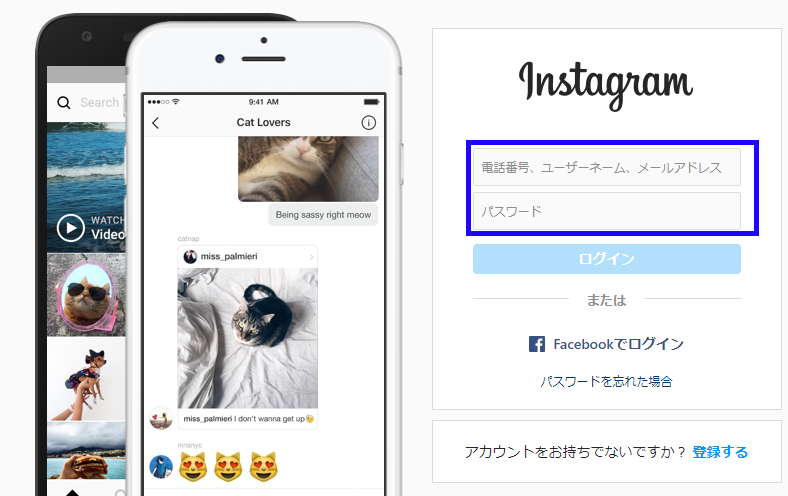
パソコンを開いてインスタグラム公式ログイン画面にアクセスします。
登録した【電話番号】【ユーザーネーム】【メールアドレス】のいずれかと【パスワード】を入力してログイン画面にして下さい。
画像の投稿
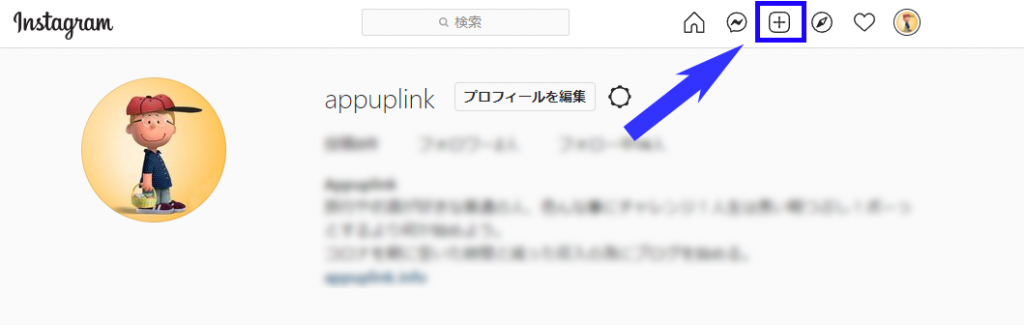
ログインしましたら画面上にある+マークをクリックします。
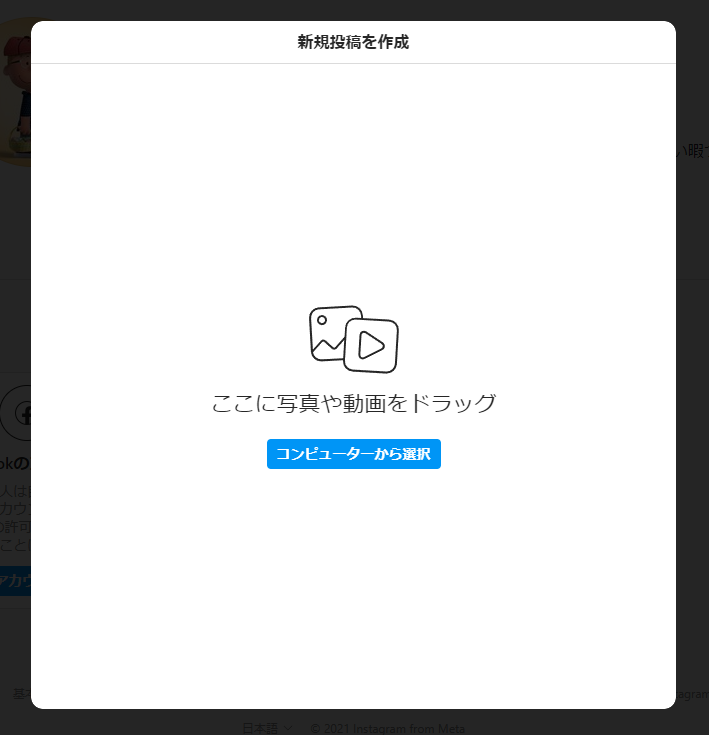
ドラックで追加すことが出来ます、以前はJpegだけでしたが、PNGも投稿出来ます。
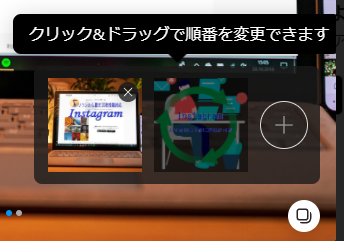
複数枚投稿する際には+マークから追加したいファイルを選択します。
順番を変更するにもドラッグで変更出来て便利になりました。
追加が終わりましたら右上の青枠で囲んだ【次へ】で編集画面に移動します。
追加した画像の編集
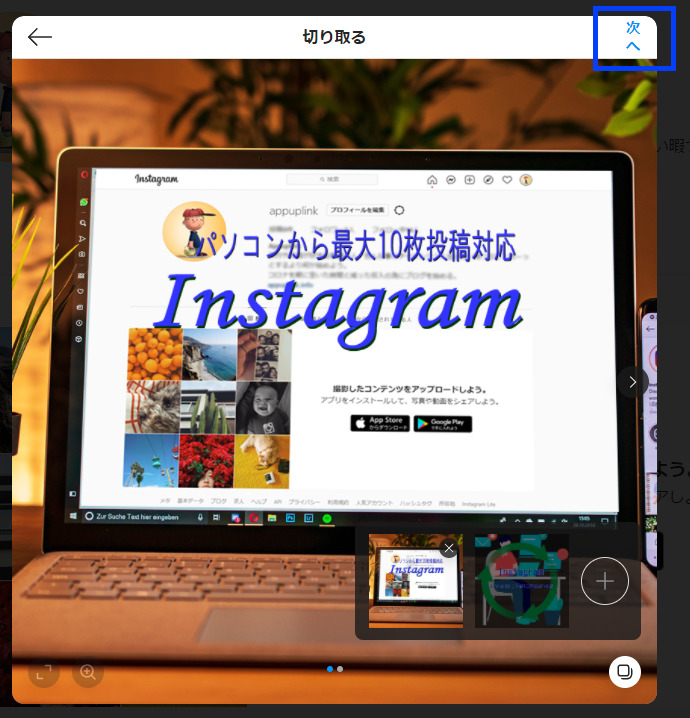
編集画面は「フィルター」「調整ツール」スマホでの機能がそのまま実装されています。いままでスマホで投稿していた方はスムーズに編集出来ます。
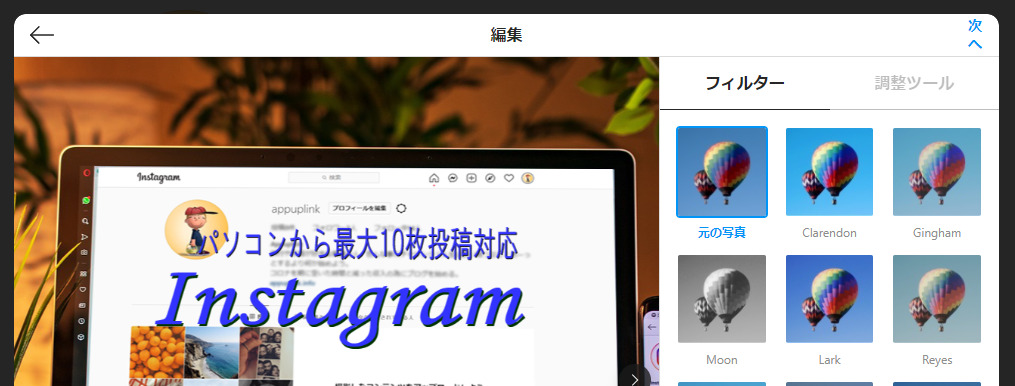
編集が終わりましたら【次へ】をクリックします。
キャプシャン・アクセシビリティなどの入力
最後に「キャプション」「アクセシビリティ」「詳細設定」を入力します。
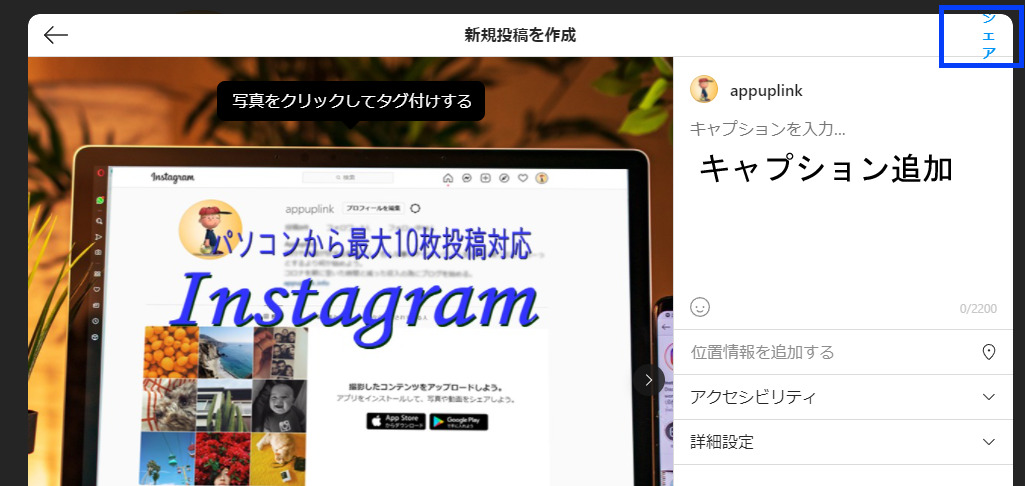
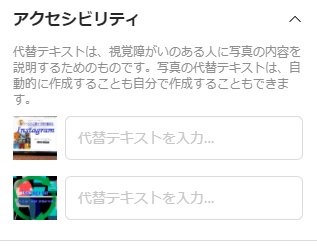
アクセシビリティは視覚障害のある方でも内容を把握しやすい様に画像の説明を入力する事が出来ます。
自動的に作成すことも出来ますが、画像の説明は自分で書いた方がより伝わりやすくなるで書く事をお勧めします。
画像の説明は一枚づつ入力する事が出来ます。
詳細設定はコメントのON・OFF機能です投稿後変更も出来ます。
位置情報も追加できます。
まとめ
以前から気になっていたパソコンからの投稿がGoogle chromeやsafariの【開発(デベロッパー)】以外からでも投稿出来る様になったのは、小さなスマホや入力面倒な方にはとても待ち望んでいた機能です。
いちいち画像データーをパソコンからスマホなどに移す事も無く投稿でき手間やスマホの容量の心配も少なくて済みます。
この機会にスマホだけじゃなくパソコンからも投稿してはいかがでしょうか!?


コメント